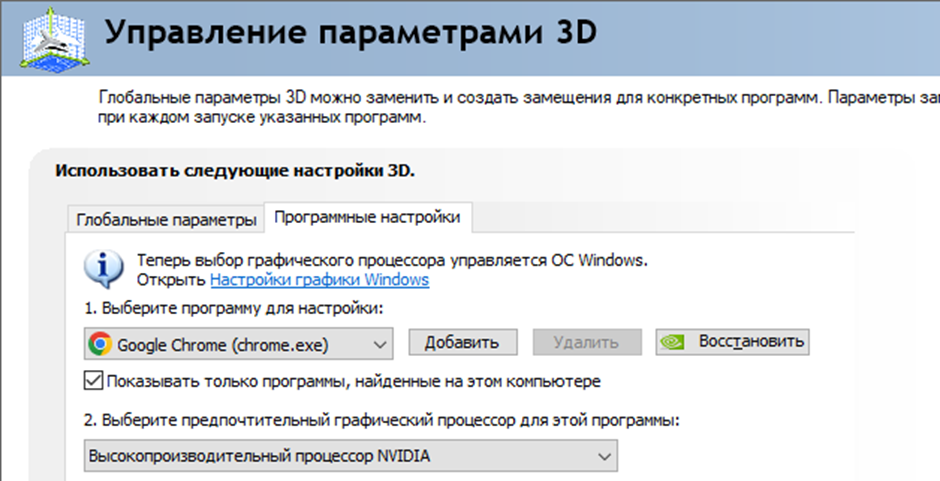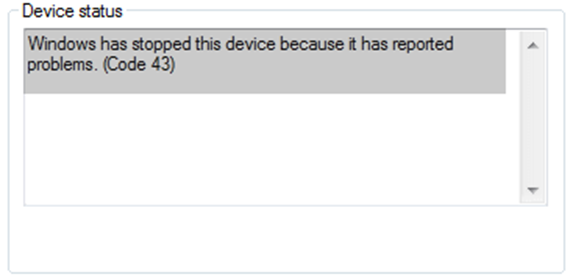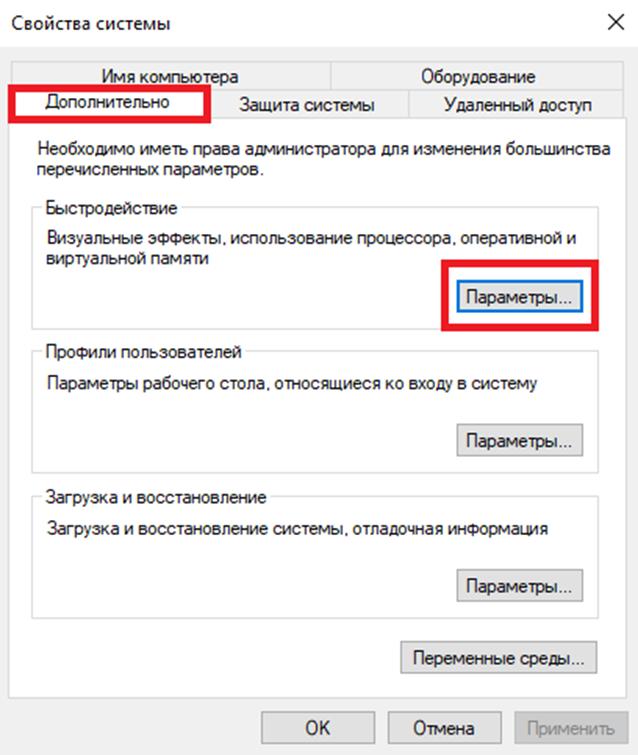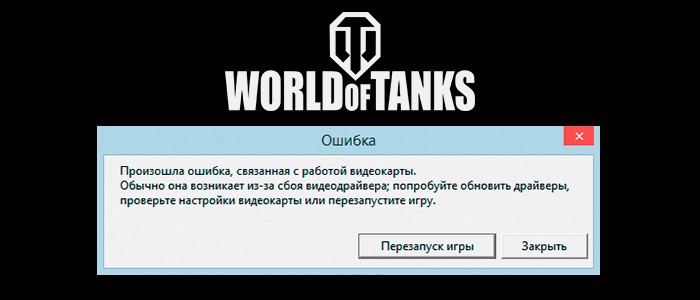Каждый игрок рано или поздно может столкнуться с проблемой, когда внезапно произошла ошибка связанная с работой видеокарты WoT. Согласитесь, очень неприятно зайти в игру и обнаружить, что она не запускается. Еще хуже, когда это происходит во время танкового боя.
Такая ошибка чаще всего связана со сбоем работы видеодрайвера в World of Tanks. Результатом проявления этой критической ошибки в драйвере видеокарты — появление диалогового окна в котором описано следующее:
В данном материале попробуем разобраться почему это происходит и как избавиться от вылета танков из-за некорректной работы видеокарты. Самое неприятное, что одна ошибка может маскироваться под другую и выполнив ряд действий Вам может показаться, что все должно “летать”, как вдруг опять WoT вылетает из-за ошибки видеокарты. Поэтому обязательно после выполнения каждого варианта, которые будут описаны ниже, не поленитесь запустить клиент танков и проверить игру на работоспособность.
Решение ошибок и проблем с видеокартой в World of Tanks
Обновить Драйвера
Это, пожалуй, наиболее распространенная причина почему игра ворлд оф танкс “вылетает”. Если Вы недавно переустановили операционную систему и установили последнюю версию драйверов видеокарты и появилась ошибка видеодрайвера в WoT, то попробуйте переустановить драйвера только на несколько версий раньше. Возможно, игра не оптимизирована под последнюю версию драйвера. Возможна и обратная причина, почему появляется такая ошибка. Если драйвера обновлялись очень давно, то после обновления клиента игры World of Tanks, текущая версия игры может некорректно работать со старыми драйверами. Попробуйте просто обновить их до последней версии. Сделать это довольно просто, на официальных сайтах компаний-производителей есть последние драйвера к видеокартам:
- для AMD Radeon ;
- для Intel HD Graphics ;
- для nvidia GeForce
Для видеокарты Nvidia
Сделать настройки основной и дополнительной видеокарты через панель управления Nvidia.
Для видеокарты Amd Radeon
Можно снизить частоту графического процессора или частоту памяти с помощью стандартной утилиты от AMD.
Для видеокарты Intel HD Grafics
Такое может быть, если конфигурация Вашего ПК ниже необхродимой. Для решения проблемы можно сбросить настройки игры.
Вариант 1:
- Скачайте архив по ссылке.
- Распакуйте архив в любую папку.
- Нажмите сочетание клавиш Win+R, введите в строке поиска %appdata%, нажмите «ОК».
- В открывшейся папке пройдите по следующему пути: Wargaming.net\WorldofTanks. Если таких папок нет — создайте их самостоятельно. — если папок нет, то необходимо их создать самостоятельно;
- В папку WorldofTanks поместите скачанный файл preferences.xml
- Запустите клиент игры.
Вариант 2:
- Скачайте архив по ссылке.
- Распакуйте в любую папку.
- Запустите файл create_preferences.bat.
Сломанная или Сгоревшая видеокарта
Самая неприятная и дорогостоящая причина вылета из игры WoT или вовсе не возможность ее запуска может заключаться в физическом повреждении видеокарты. Как и любой механический компонент, она может сломаться вследствии падения компьютера/ноутбука, сильного переграва, других внешних факторов. Обычно, при поломке видеокарты попробуйте присмотреться на экран монитора, вы должны увидеть некие артефакты. Проще говоря на экране будет отчетливо видно неправильное изображение. Например, на полностью черном экране заставки будут видны разноцветные участки. Это также может быть напрямую связано с вылетом танков вследствие нерабочей видеокарты. Пути решения всего два. Отнести в ремонт или купить новую. Как показывает практика и отзывы специалистов, ремонтировать старую видеокарту немногим дешевле, чем купить новую и не факт, что она дальше будет правильно работать.
Защитник Windows или антивирус
По умолчанию антивирусы всегда работают на наших устройствах. И хотя большинство хорошо оптимизировано под игры в некоторых случаях антивирус может быть причиной вылета World of Tanks. Попробуйте запустить игру с отключенным на время антивирусом или поставить игру в его исключения.
Ошибка видеокарты код 43
Ошибка с кодом 43, появляется, если Windows приостановил работу неправильно работающего устройства. Соответственно, это может быть как при запуске клиента танков, так и во время игры. Опять же это может быть и неправильно установленный драйвер и физическое повреждение видеокарты.
Был случай, когда в игровом ноутбуке с двумя видеокартами: дискретной и интегрированной, сгорела более мощная дискретная видеокарта. И как раз во время игры в World of Tanks, появлялись фиолетовые артефакты на экране и через пару минут игра просто вылетала. Решить эту проблему, а заодно выяснить, что сгорела видеокарта, удалось при помощи ошибки кода 43 и последующего отключения дискретной видеокарты в диспетчере устройств.
Проблемы после обновления игры
После выхода очередного патча WoT могут появиться ошибки, которых раньше не было. Вылет из игры или ее не запуск — один из таких случаев. Попробуйте зайти в настройки и проверить все ли правильно настроено. Или же подождите несколько дней, обычно разработчики мира танков, оперативно вносят правки и через несколько дней микро-обновлением устраняют ошибки.
Как видите причин некорректной работы игры World of Tanks довольно много, большинство связано с ошибками видеодрайвера и данная статья показывает как можно решить возникшие проблемы с WoT и дальше наслаждаться игрой.
Проблемы с установленными модпаками
Для правильной работы World of Tanks рекомендуется не использовать сторонние модификации, поскольку они также могут быть причиной вылетов из игры. Однако, если мод установлен и появилась такая ошибка, попробуйте сначала удалить мод. Если после удаления модификации, игра ведет себя так же некорректно, то нужно удалить всю инсталляцию и заново скачать с официального сайта установщик WoT и установить игру.
Настройки графики и разрешения экрана
Если в настройках игры отмечен пункт “Улучшенная графика”, но конфигурация компьютера ниже требуемой, возможно сбои в работе видеокарты. Еще одной причиной может быть запуск игры на разрешении выше, чем поддерживаемое Вашим экраном. В таком случае рекомендуется в настройках понизить текущее разрешение.
Видеокарта — одна из самых важных частей компьютера. Она отвечает за вывод графики на монитор и является одним из ключевых компонентов для игр и других приложений, которые требуют высокой производительности.
Однако никто не застрахован от появления проблемы “Код 43”. Возникает эта ошибка на видеокартах от Nvidia GeForce, от AMD Radeon, а также на графических адаптерах от других производителей. а также на . Что это за ошибка и что делать при её появлении, мы расскажем в этой статье.
Причины появления ошибки
Ошибка “Код 43” сообщает о различных проблемах с вашим графическим устройством. Причины этой неполадки многообразны: от устаревших драйверов до серьёзной поломки вашего видеоадаптера. В последнем случае вам предстоит обращаться в сервисный центр и производить ремонт устройства, а в некоторых случаях — вовсе покупать новую видеокарту. Но перед тем как принимать такие решения, всё же стоит постараться исправить ошибку самостоятельно.
Отдельно отметим случаи, если у вас на экране уже появляются артефакты видеокарты. Так называются различные искажения на мониторе в виде точек или полос. Это означает, что ваша графическая плата вскоре может выйти из строя. Поэтому вам срочно нужно принять необходимые меры.

Способы исправить ошибку
Все методы устранения ошибки 43 на компьютере зависят от конкретных причин. Рассмотрим сначала способы устранения неполадки в операционной системе, а затем уже перейдём к аппаратной части.
Обновите драйвера видеокарты
Это один из самых популярных и быстродействующих способов устранить ошибку. Обычно проблема успешно решается после обновления драйвера.
Сделать это можно несколькими путями:
- Через Диспетчер устройств:
- Войдите в Диспетчер устройств. Сделать это можно через поиск на панели задач в Windows;
- Выберите категорию Видеоадаптеры, разверните ветку и выберите нужную видеокарту;
- Далее Автоматический поиск обновленных драйверов > Обновить драйвер.
- С помощью программы производителя видеокарты. В этом случае вам нужно скачать соответствующую программу с официального сайта производителя. Она проверит наличие последних версий драйвера и, если таковые доступны, вы сможете загрузить их;
- С помощью специализированных программ для обновления драйверов.
Важно убедиться, что вы загружаете и устанавливаете драйверы для правильной модели и версии вашей видеокарты. После обновления драйверов перезагрузите систему, чтобы изменения вступили в силу. Если компьютер снова выдаёт вам код ошибки 43, переходите к следующему шагу.
Проверьте температуру видеокарты
Перегрев может быть одной из причин не только этой, но и других ошибок видеокарты. Для того, чтобы проверить температуру устройства используйте специальные программы, которые свободно можно скачать в Интернете. Если температура видеокарты оказалась слишком высока, то необходимо обеспечить её более эффективное охлаждение: например, установить дополнительные кулеры или заменить старые на более производительные.
Устраните конфликт програмного обеспечения
Конфликт ПО может быть одной из причин возникновения ошибки «Код 43» на видеокарте. Это может произойти, когда две или более программы используют одну и ту же часть графического адаптера одновременно.
Для того, что решить эту проблему вам следует:
- Завершить процессы, которые могут конфликтовать:
- Откройте диспетчер задач, нажав на комбинацию клавиш Ctrl + Shift + Esc;
- Найдите процессы, которые могут использовать драйвер видеокарты и приводить к конфликту;
- Выберите их и нажмите Завершить задачу.
- Отключить программы автозапуска:
- Нажмите на комбинацию клавиш Win + R;
- Введите команду msconfig;
- Перейдите на вкладку Службы и выберите опцию Скрыть все службы Microsoft;
- Выберите все программы автозапуска, которые могут конфликтовать, и нажмите на кнопку Отключить все.
- Обновить или удалить конфликтующее программное обеспечение:
- Перейдите в Панель управления и выберите Программы и компоненты;
- Найдите программы, которые могут конфликтовать, и выберите их;
- Нажмите Изменить и следуйте инструкциям на экране для обновления или удаления ПО..
Если и это не помогло в решении ошибки 43 на компьютере, тогда причина может заключаться в аппаратных неисправностях.
Проверьте видеокарту и соединения
Вскройте системный блок и проверьте ваш видеоадаптер на предмет физических повреждений. Если он вышел из строя и не работает, значит проблему решит только его замена.
Осмотрите соединения между видеокартой и материнской платой. Они могут быть повреждены, выдернуты, выбиты и т.п. Также осмотрите целостность материнской платы.
Восстановите Windows до предыдущего рабочего состояния
Если предыдущая проверка не возымела результата, попробуйте восстановить ОС до предыдущего рабочего состояния.
Для этого следуйте простой инструкции:
- Откройте меню Пуск и введите в поисковую строку Создание точки восстановления;
- В открывшемся окне выберите вкладку Системная защита и нажмите на кнопку Создать;
- Введите описание точки восстановления и нажмите Создать;
- Как только точка восстановления будет создана, зайдите в Пуск > Настройки > Обновление и безопасность > Восстановление;
- Выберите опцию Начать восстановление, выберите точку восстановления и следуйте инструкциям на экране, чтобы завершить процесс восстановления.
После завершения процесса компьютер перезагрузится. Если операция выполнена успешно, система должна вернуться к предыдущему рабочему состоянию и проблема с ошибкой устройства 43 должна быть устранена. Если проблема не решена, тогда вам следует обратиться к специалистам.
Заключение
Кратко обозначим основные способы того, как исправить ошибку 43:
- Обновите драйвера;
- Проверьте температуру видеокарты;
- Устраните конфликт ПО;
- Проверьте видеокарту и соединения на повреждения;
- Восстановите Windows до предыдущего рабочего состояния.
Если ничего из вышеперечисленного не помогло, то записывайтесь в сервисный центр HYPERPC, мы поможем устранить любую неисправность вашего устройства.
- Обновляем драйвера
- NVIDIA
- AMD
- Меняем параметры в панели управления NVIDIA
- Осматриваем видеокарту
- Код 43
- Антивирусное ПО
- Меняем файл подкачки
- Моды
- Произошла ошибка видеокарты, а повреждений нет
Рядовой геймер не сможет избежать ошибок, связанных с World of Tanks или с любой другой игрой. Если вы столкнулись с проблемами с видеокартой, то их нужно решить как можно быстрее. Рассказываем, как действовать в таком случае.
Обновляем драйвера
Первое, что нужно сделать, если вы заподозрили лаги и фризы — проверить драйвера на видеокарте. В зависимости от производителя графической карты, нам нужно либо установить ПО, либо зайти на сайт производителя.
NVIDIA
Владельцам видеокарт от NVIDIA достаточно скачать программу GeForce Experience. В ней можно не только поставить оптимальные настройки графики и записать видео с экрана, но и проверить обновления. Внутри параметров программы можно выставить автоматическое обновление драйверов, либо оповещение о том, что новый драйвер появился.
Важно! Желательно поставить оповещение, но не ставить автоматическое обновление. Потому что драйвер может начать устанавливаться в самый неподходящий момент
Если никакую программу устанавливаться не хочется, а лишний софт будет только засорять диски, то нужно зайти на сайт nvidia, найти там свой драйвер, скачать и установить. После завершения установки желательно перезагрузить компьютер.
AMD
Ситуация полностью аналогична. Если у вас видеокарта от AMD, то скачиваем программу Catalyst или Software AMD. Устанавливаем. Программа сама предложит вам установить свежие драйвера. Если ничего скачивать не хочется, то идем на официальный сайт производителя, выбираем драйвера, скачиваем, устанавливаем, наслаждаемся игрой без ошибки.
Меняем параметры в панели управления NVIDIA
Насчет драйверов разобрались: их нужно обновлять регулярно. Желательно проверять их наличие раз в 2 недели. Даже если у вас старая видеокарта. Но что делать, если после этого всё равно вылезает ошибка в World of Tanks с видеокартой? Правильно. Теперь можно идти вглубь проблемы.
- Кликаем по пустому месту на рабочем столе правой кнопкой мыши.
- Выбираем Панель Управления NVIDIA.
- Управления параметрами 3D.
- Предпочитаемый графический процессор: ставим «Высокопроизводительный процессор NVIDIA».
Идем дальше.
Если World of Tanks в списке нет, то добавляем через специальную кнопку. Нужно зайти в корневину игры и выбрать wot.exe. Готово!
Устанавливать параметры графики на данном этапе нет смысла, поскольку они не решают конкретно эту проблему.
Осматриваем видеокарту
Способ не то, что сомнительный, а подталкивающий вас к ответственным действиям. Если вы играете с ноутбука, то желательно (когда все способы не помогут) отнести его к мастеру.
Итак, нам нужно снять крышки с корпуса и найти видеокарту. Вынимать из материнской платы её не обязательно. Визуально осмотрите её. Нет ли на ней механических повреждений? Проверьте все кабеля, хотя бы внешне. Нет ли тех, которые выглядят, как сгоревшие? Нет ли тех, которые и вовсе расплавились? Если нет, то оцените общее состояние внутренностей. Возможно, что пора провести чистку.
Код 43
Это специфическая ошибка, которую нужно успеть поймать во время игры или в момент её запуска.
Что она означает? Что ваша видеокарта не работает. На ней есть механическое повреждение, либо система не распознает её, как работоспособную. Иногда это не так критично, потому что достаточно поставить правильные драйвера. Описали это в заголовке выше. Что надо сделать?
- Чтобы ошибка позволила себе произойти, надо запустить игру.
- Далее переходим в «Мой компьютер». Свойства.
- Диспетчер устройств. Ищем графический или видеоадаптер.
- Кликаем по нему. Находим свою видеокарту. Кликаем на свойства.
- Видим, что наша видеокарта выдает ошибку.
Часто эта проблема встречается на ноутбуках, где стоит дискретная и интегрированная видеокарты. В любом случае одну из них (на которой нет ошибки) нужно отключить. Ну и отнести мастеру, разумеется. Если видеокарта сгорела, то никакой видеодрайвер не поможет.
Антивирусное ПО
Переходим к «лайтовым» способам решения проблемы. Ошибка видеокарты в World of Tanks может появиться из-за того, что антивирусная программа не дает игре доступ к ресурсу. Например, если она пытается защитить карту от майнинга (да, такие случаи были). Нам нужно:
- Зайти в настройки антивирусного ПО.
- Добавить в список ограничений World of Tanks.
- Запустить игру.
Обычно проблема пропадает. Если у вас нет никакой программы против вирусов, то посмотрите в настройках брандмауэра. Он тоже ругается на Ворлд оф Танкс.
Меняем файл подкачки
Этот способ частично может помочь, а может и не оказать никакого влияния. Нам нужно:
- Кликнуть на «Мой компьютер» ПКМ и открыть «Свойства».
- Теперь находим «Дополнительные параметры системы». Теперь…
- В открывшемся окне снова жмем на «Дополнительно».
- Видим пункт «Виртуальная память». Тут жмем на «Изменить».
Кликаем в самом верху на «Автоматически выбирать файл подкачки». Галочку нужно снять. Теперь выбираем системный диск (по умолчанию это «C»). Теперь оставляем галочку на пункте: «Размер по выбору системы». Готово! Кликаем на ОК и выходим из этого пункта. Теперь оперативной памяти в игре будет больше.
Моды
Когда мы сделали всё, что могли, но при этом вам хочется добиться результата, который не приведет к повторным вылетам, то нужно удалить моды. Да, к сожалению, но все те сто тысяч миллионов модов, которые установлены, придется удалить. В этой статье мы рассказываем, как правильно удалить моды из World of Tanks. Возможно, что игра и с ними не будет вылетать. В общем, дело каждого. Но почему стоит это сделать?
- Удалять совсем все — не нужно. В нашей статье про удаление модов мы рассказали, что сперва нужно сделать резервную копию папки с модами.
- Достаньте оттуда все, которые вам нужны. Ненужные, следовательно, можно удалить.
Проблема не была бы актуальной, если бы не некоторые мододелы, которые создают некачественный продукт и выдают его на рынок без тестов. Обычно проблема после всех выполненных действий не возвращается, но ненужные моды всё равно лучше удалить.
Произошла ошибка видеокарты, а повреждений нет
Как связать физическое повреждение карты и ошибку? На самом деле очень просто. Один неработающий компонент может лишить вас карточки навсегда. Но сейчас не об этом.
Если вы видите ошибку, но при этом ни на карте, ни в системе нет никакой ошибки, то:
- В редких случаях поможет переустановка игры. Способ почти гарантирует, что в дальнейшем ничего вылетать не будет.
- Необходимо провести проверку целостности игровых файлов. Возможно, что не так давно вы что-то обновляли. Резко отключился интернет. Какой-то файл для будущего обновления (нынешнего) был поврежден. Теперь игра не может нормально работать, но обновление было скачано и система приняла его.
- Возможно, что последнее обновление нарушать целостность внутриигровой установки. То есть, в любом случае нужно обновить драйвера, разобраться с пылью в корпусе, но ещё и немного подождать. Фикс на апдейт могут выпустить меньше, чем через час. Время для обновления компонентов и правильной настройки.
Компьютер состоит из большого количества запчастей. Если вынуть одну, то не будет работать вся система. Сегодня речь пойдет об одном из главных элементов, которая ответственна за передачу картинки на экран. Это связующее звено, которое соединяет пользователя и ПК. Она занята ещё и другими вычислительными операциями, тем самым помогает разгрузить процессор. Догадались уже о чем я? Конечно же, это видеокарта. Вы видите изображения на мониторе только благодаря тому, что карта переработала входящие данные и показала это все на экране. Рассмотрим сегодня, что делать, если произошла ошибка, связанная с работой видеокарты.
Сбой при запуске
В чем проблема?
Вы решили поиграть в одну из своих любимых игр: World of Tanks, World of Warplanes или World of Warships. В самый эмоционально — напряженный момент из игры вылетает и пишет ошибку, которая повторяется снова и снова. Причем с периодичностью – через каждый два-три боя. Согласитесь, не самая приятная ситуация? На экране появляется надпись, гласящая о сбое, связанном с видюхой, предлагая обновить драйверы, посмотреть настройки и перезагрузить устройство. Вы это делаете, но ситуация не меняется.
Как решить?
Спустя большое количество времени, методом проб и ошибок – нашли рабочий для себя способ. Оказалось, что проблема в неправильно расставленных приоритетах. Куда заходим:
- В правом нижнем углу находим значок NVIDIA, при помощи его происходит обновление.
- Кликаем правой кнопкой мыши — панель управления NVidia
- В «установка конфигурации PhysX» выбираем центральный процессор (ЦП)
- В «Управление параметрами 3D» — предпочитаемый графический процессор – интегриррованное графическое оборудование.
- Заходим в программные настройки и добавляем туда игру, которая у вас лагает. После этого должно все заработать.
Вариант 2
Если первая глава оказалась для вас нерабочей, то можно попробовать ещё это:
- Переходим на официальный сайт производителя вашего компа.
- Жмем на драйвера – выбираем Windows 10.
- В общем становить ОС с которой шел комп, установить драйвера самые последние с официального сайта ноутбука.
Читайте также: re2.exe — Неустранимая ошибка приложения — что делать
Защитник Windows
Защитник Windows — это антивирусная программа от Microsoft. По умолчания антивирус включен. Чтобы исключить WoT из Антивируса, выполните следующие действия:
- Нажмите кнопку Виндовс и в строке поиска введите «Защитник Windows». Среди всех приложений будет приложение под названием «Центр безопасности Защитника Windows». Открываем его.
- После открытия вы найдете список доступных вариантов. Выберите опцию «Защита от вирусов и угроз».
- Переходим к настройкам защиты от вирусов и угроз, компьютер предложить вам разрешить администратору доступ к этой функции. Нажмите «Да».
- Далее выбираем «Добавить или удалить исключения». Вам необходимо выбрать нашу папку с игрой и исключить ее.
- Сохраняем и проверяем.
Заключение
Мы нашли все варианты, которые только возможны. Пройдя столько неудачных попыток, понимаем, что не всем может помочь. Если вы нашли другой вариант решения, обязательно укажите о нем в комментариях. Мы стараемся следить за последними новостями и предупреждать вас. Ждем ваше мнение ниже, помог ли какой-то из способов? Спасибо, что читаете нас.
Оценка статьи:
Загрузка…
Расскажем почему появляется ошибка «Произошел сбой видеокарты»…
Если произошел сбой видеокарты и появилась одноименная ошибка, необходимо провести диагностику системы. Вообще сбой видеокарты чаще всего происходит по следующим причинам:
- Установка некорректных драйверов.
- Активированы параметры энергосбережения.
- Был проведен разгон видеокарты
- Не установлены иные драйверы, например — драйвер чипсета.
- Видеокарта использовалась для майнинга.
Переустановка драйвера
Переустановка драйвера видеокарта это часто выполняется стандартными инструментами Windows. Но такой способ далеко не всегда гарантирует успешный результат. Драйверы видеокарты лучше переустанавливать при помощи утилиты Display Driver Uninstaller. Внимание: удалять драйвера видеокарты лучше в безопасном режиме.
[adace-ad id=»5173″]
Актуальную версию драйверов нужно скачивать исключительно на сайте производителя видеокарты — NVIDIA илм AMD. Не стоит обновлять драйвера через «Диспетчер устройств» — нужно вручную скачать установочный дистрибутив на официальный сайтах NVIDIA/Intel/AMD.
Изменение режима электропитания
Если произошел сбой видеокарты и появилась необходимо изменить настройки энергосбережения. Он предусматривает изменение графических настроек драйвера видеокарты, а конкретно — параметров управления питанием.
Чтобы изменить настройки электропитания, нужно открыть «Панель управления NVIDIA» и выбрать соответствующий раздел, кликнув правой кнопкой мыши. После открытия нового окна, следует выбрать пункт «Управление параметрами 3D» — «Режим управления питанием». Здесь устанавливаем «Предпочтительный режим максимальной производительности»
После этого необходимо сохранить внесённые изменения, перезагрузить компьютер и проверить, удалось ли устранить ошибку. Так решается проблема, произошел сбой видеокарты и устраняется ошибка.
Настройки реестра
Чтобы изменить настройки реестра, необходимо одновременно нажать сочетание горячих клавиш Win и R. Теперь нужно открыть директорию: HKEY_LOCAL_MACHINE\SYSTEM\CurrentControlSet\Control\GraphicsDrivers. Здесь необходимо создать ключ DWORD с именем TdrDelay, после чего открыть его и установить значение 8. Перезагружаем компьютер и проверяем устранена ли ошибка.
Изменение частоты ядра, а также — памяти видеокарты
В некоторых случаях сообщение «Произошёл сбой видеокарты» появляется из-за разгона видеокарты.
Восстанавливать оригинальную частоту ядра видеокарты мы будем при помощи утилиты MSI Afterburner.
Устанавливаем MSI Afterburner и запускаем утилиту. Теперь нам нужно последовательно, с шагом в 5%, уменьшать Power Limit (рекомендуется установить значение не менее 70%). Либо — просто уменьшить значения частоты ядра и памяти.
Очистка видеокарты и замена термопасты
Когда появляется сообщение «Ошибка. Поизошёл сбой видеокарты», возможно, это свидетельствует о загрязнении видеокарты. В некоторых случаях решить данную проблему, можно очистив видеокарту от загрязнений с заменой термопасты, а также — удалив подтёки от термопрокладок.
[adace-ad id=»5168″]
Силиконовое масло, которое выделяется во время работы видеокарты из прокладок, смешиваясь с пылью, образует вещество проводящее электрический ток. Последнее очень опасно для всех электронных компонентов видеокарты.
Другие причины
Теоретически, причиной сбоя может стать любая программа, которая открыта на компьютере и использует видеокарту.
В некоторых случаях, пользователь может даже не догадываться о наличии такой программы в системе. Например — если эта программа является вредоносным ПО (вирусом или майнером). Так что если произошел сбой видеокарты, ошибку можно решить, установив Антивирус Касперского
Ещё один возможный вариант — возникновение аппаратных сбоев и неполадок с видеокартой/оперативной памятью, но встречается эта проблема гораздо реже.
Разгон видеокарты
В том случае, если пользователь самостоятельно занимался разгоном видеокарты, скорее всего, он осведомлён об угрозах подобного вмешательства. Также видеокарта может быть разогнанной изначально — тогда в названии карты будутс буквы ОС. Но даже без этих букв, тактовые частоты часто превышают стандартные. В таком случае, с помощью специальных утилит, следует установить базовые частоты графического процессора и памяти видеокарты.
Аппаратное ускорение
Если ошибка Произошёл сбой видеокарты возникает на рабочем столе, а не в игре или программе, то нужно проверить настройки быстродействия системы. Для этого нужно открыть:
- «Панель управления», затем — открыть пункт «Система»,
- Выбрать пункт «Дополнительные параметры системы».
- Дальше переходим на вкладку «Дополнительно» и открываем пункт «Быстродействие».
- Кликаем раздел «Параметры» — здесь выбираем пункт «Обеспечить наилучшее быстродействие» — находится этот чекбокс можно найти в разделе «Визуальные эффекты».
После того, как будут проверены все пункты данного мануала, ответ, почему произошел сбой видеокарты, точно будет найден.